Có nhiều nguyên nhân khiến bàn phím laptop không đánh được số, có thể do bàn phím bị vô hiệu hóa, mạch phím bị chạm, driver quá cũ, bị lỗi,…. Để sửa lỗi không đánh được số trên bàn phím laptop, hãy theo dõi ngay bài viết mà Limosa chia sẻ ngay dưới đây nhé.

1. Liên hệ dịch vụ sửa laptop của Điện lạnh Limosa để được khắc phục
Có nhiều cách sửa laptop bị lỗi không đánh được số trên bàn phím, nhưng việc liên hệ Limosa chính là giải pháp tốt nhất dành cho bạn đang phân vân không biết khắc phục như thế nào.
Ngoài việc kiểm tra cơ bản sẽ được Limosa chia sẻ phía dưới thì đối với những nguyên nhân gây nên tình trạng này phức tạp, thì hãy liên hệ tới Limosa để được tư vấn và khắc phục.
Limosa sở hữu đội ngũ thợ kỹ thuật giàu kinh nghiệm, có chuyên môn, hợp tác sửa chữa đa dạng hàng trăm nghìn sản phẩm laptop cho khách hàng với độ chính xác cao và xử lý được tất cả bệnh của laptop không chỉ riêng tình trạng lỗi không đánh được số trên bàn phím laptop.
Dịch vụ mà Limosa cung cấp cho khách hàng luôn cam kết:
- Xác định nhanh chóng nguyên nhân bàn phím laptop không đánh được số và tư vấn phương án sửa chữa tốt nhất
- Linh kiện sử dụng thay thế cho laptop, cho bàn phím là hàng zin 100% mới, đảm bảo chất lượng rõ ràng cho khách hàng
- Chi phí sửa laptop rẻ nhất trên thị trường, hợp lý cạnh tranh và luôn công khai niêm yết cho khách hàng tham khảo trước khi đồng ý sử dụng dịch vụ
- Thời gian sửa chữa, thay thế linh kiện, bàn phím laptop được rút ngắn nhờ áp dụng công nghệ hiện đại cùng dụng cụ máy móc được Limosa trang bị tiên tiến, đầy đủ, tiết kiệm thời gian
- Tư vấn nhiệt tình sự cố lỗi không đánh được số trên bàn phím laptop cùng những sự cố hư hỏng khác trên laptop của bạn
- Bảo hành cho laptop sau sửa chữa đầy đủ, rõ ràng và lâu dài cho khách hàng khi sử dụng dịch vụ
- Luôn có những ưu đãi hấp dẫn cho khách hàng khi sử dụng dịch vụ của Limosa, đặc biệt là các khách hàng
- Quy trình sửa chữa của Limosa được thực hiện bài bản, nhanh chóng, chuyên nghiệp theo từng bước rõ ràng và cụ thể Limosa đặt ra khi cung cấp dịch vụ tới khách hàng.
Theo đó, khi laptop không đánh được số hoặc mắc phải bất kỳ sự cố nào hãy gọi ngay vào HOTLINE 19002276 của Limosa để được cung cấp dịch vụ chất lượng uy tín kịp thời đáp ứng nhu cầu của bạn nhé.
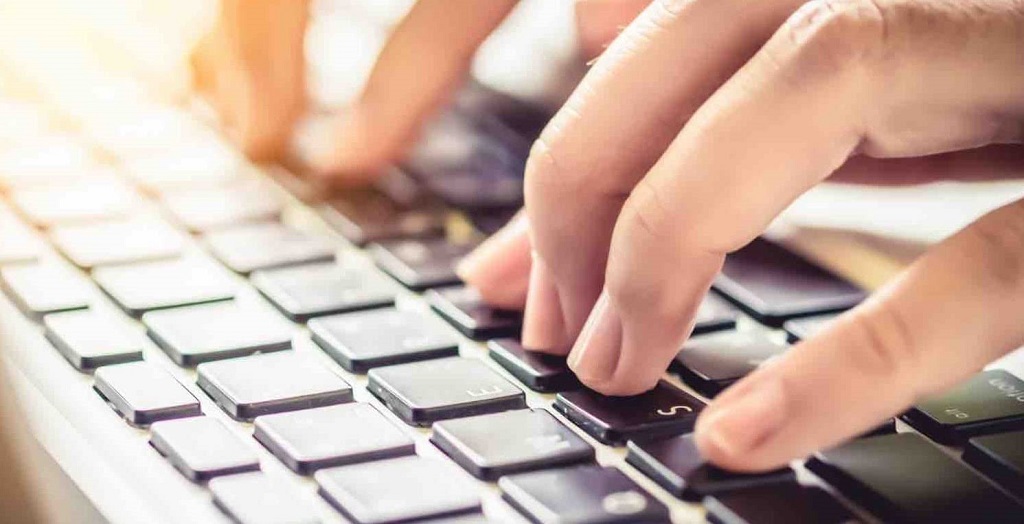
2. Hướng dẫn sửa lỗi không đánh được số trên bàn phím laptop tại nhà
Trước khi liên hệ Limosa thì bạn có thể kiểm tra và khắc phục sự cố này đơn giản tại nhà như sau:
- Nếu do phím Numlock bị tắt
Bạn chỉ cần tìm nút Numlock trên bàn phím laptop để kích hoạt bàn phím số để sử dụng lại như bình thường
- Thực hiện vô hiệu hóa phím chuột laptop
Bạn có thể tắt phím chuột theo bước sau đây:
Bước 1: Vào Start, chọn Control Panel
Bước 2: Tìm và chọn mục Ease of Access Center
Bước 3: Tại cửa sổ Ease of Access Center, hãy chọn mục Make the keyboard easier to use
Bước 4: Bỏ tích vào mục Turn on Mouse Keys
- Tiến hành update driver bàn phím
Nếu gặp sự cố lỗi không đánh được số trên bàn phím laptop thì cũng có thể nguyên nhân do driver quá cũ hoặc bị hư hỏng. Và bạn cần tiến hành update driver theo những bước sau đây:
Bước 1: Mở Device Manager bằng cách tiến hành nhấn tổ hợp phím windows + R và nhập mã lệnh sau “ devmgmt.msc ” rồi bấm OK.
Bước 2: Tại cửa sổ Device Manager, tìm mục Keyboards, rồi chọn mục Standard PS / 2 Keyboard. Sau đó, click chuột phải và chọn Update Driver.
Bước 3: Hãy nhấp vào mục Search automatically for updated drivers để tìm cũng tải phiên bản driver mới nhất.
- Hãy kích hoạt công cụ Keyboard troubleshooter
Đây là công cụ hỗ trợ nhận biết những sự cố khi kết nối với những thiết bị phần cứng và có thể khắc phục được lỗi bàn phím không đánh được số.
Quy trình tiến hành như sau:
Bước 1: Click chuột phải biểu tượng windows, lựa chọn settings, tìm và chọn mục Update & Security, chọn mục Troubleshoot
Bước 2: Tại cửa sổ Troubleshoot, tìm và chọn mục Additional troubleshooters
Bước 3: Ở cửa sổ Additional troubleshooters, hãy mục Keyboard và nhấn Run the troubleshooter để hoàn tất quy trình.
- Do tổ hợp phím ở Windows hiện tại
Khi cập nhật lại Windows phiên bản mới và ấn vào tổ hợp phím Alt + Shift sẽ gây nên lỗi trong việc gõ số. Bạn nên thiết lập lại ngôn ngữ cho laptop bằng cách nhấp vào biểu tượng VIE ở góc phải màn hình chuyển qua ENG hoặc sử dụng tổ hợp phím Alt + Shift rồi chọn mục ENG – English US Keyboard để chuyển bàn phím sang ngôn ngữ Anh.
- Tiến hành login lại tài khoản
Các thao tác thực hiện như sau:
Bước 1: Click chuột phải vào biểu tượng Windows, lựa chọn settings, chọn Accounts, chọn Family & other users, chọn mục Add someone else to this PC và đăng nhập tài khoản người dùng mới.
Bước 2: Sau khi hoàn tất việc đăng nhập tài khoản thì hãy khởi động lại laptop và kiểm tra bàn phím số có hoạt động như bình thường không.

Trên đây là những chia sẻ của Điện lạnh Limosa về nguyên nhân lỗi không đánh được số trên bàn phím laptop và cách sửa chữa tốt nhất và chính xác nhất. Gọi ngay HOTLINE 19002276 để được Limosa hỗ trợ nhanh nhất và uy tín nhất.

 Thời Gian Làm Việc: Thứ 2 - Chủ nhật : 8h - 20h
Thời Gian Làm Việc: Thứ 2 - Chủ nhật : 8h - 20h Hotline: 1900 2276
Hotline: 1900 2276




